您当前位置:
首页 >
Chrome浏览器下载安装及浏览器密码导出教程
Chrome浏览器下载安装及浏览器密码导出教程
文章来源:谷歌浏览器官网
时间:2025-06-17
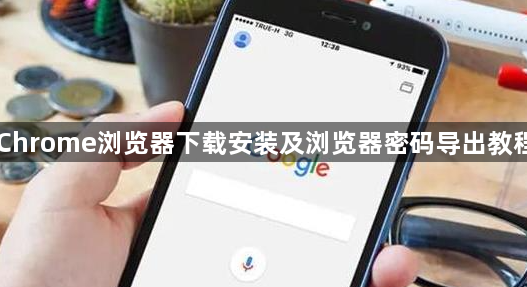
一、Chrome浏览器下载安装
1. 官网下载:打开浏览器,输入[Chrome官方下载页面](https://www.google.com/intl/zh-CN/chrome/),点击“下载Chrome”按钮,根据操作系统选择对应版本,如Windows、macOS、Linux等。
2. 安装包下载:点击相应版本的下载链接,等待下载完成。下载过程中需确保网络连接稳定,避免中断导致下载失败。
3. 安装:下载完成后,找到安装文件,双击运行。Windows系统下,按照安装向导提示,可选择安装路径、是否创建桌面快捷方式等,一般保持默认设置即可,点击“安装”按钮开始安装,等待安装进度完成。macOS系统下,将安装文件拖到“应用程序”文件夹中完成安装。
二、浏览器密码导出教程
1. 启用密码导出功能(部分情况需此步骤):在浏览器地址栏输入`chrome://flags`并回车,打开配置项。找到相关密码导出的配置项,将其状态改为“已启用”,然后重启浏览器使功能生效。
2. 访问设置页面:打开Chrome浏览器,点击右上角的三个点菜单图标,选择“设置”。
3. 找到密码管理选项:在设置页面中,向下滚动找到“密码”部分并点击进入。这里会显示已保存的所有用户名和密码的列表。
4. 导出密码:点击“导出密码”按钮,系统会提示你输入计算机的管理员密码以确认操作。输入正确的密码后,选择一个安全的位置保存导出的文件,该文件通常为CSV格式,可以使用Excel或文本编辑器等软件打开和查看。
5. 注意事项:密码文件一定要安全保存,不要让其他人获取到你的账号和密码信息。建议定期备份重要的密码数据,以防丢失或遗忘。
